هل تريد معرفة كيفية إيقاف تشغيل القصص الإخبارية الشائعة الآن على صفحة Bing وMicrosoft Edge الرئيسية؟
حسنًا، يعرض كل من صفحة Microsoft Edge وBing الرئيسية موجز الأخبار بأحدث الأخبار. ومع ذلك، تستند هذه القصص على اهتمامات المستخدمين. ولكن مع ذلك، قد ترغب في التخلص من هذه الميزة لبعض الأسباب.
لذا، سأوضح لك في هذه المقالة من مدونة عربي تك التقنية كيفية إيقاف تشغيل القصص الإخبارية الشائعة الآن على صفحة Bing وMicrosoft Edge الرئيسية
قامت Microsoft بتحسين موقع متصفحها ومحرك البحث الخاص بها بشكل كبير من حيث حصة سوق أجهزة الكمبيوتر المكتبية.
عندما يتعلق الأمر بحصة سوق المتصفحات، يحتفظ متصفح Edge بحوالي 15% من حصة سوق متصفح سطح المكتب. وبالمثل، تمتلك Bing حصة سوقية تبلغ 10% من محركات البحث المكتبية.
تم دمج كل من (المتصفح ومحرك البحث) مع Microsoft Start (أخبار MSN) ويعرضان أهم الأخبار الشائعة على صفحتهما الرئيسية.
عندما تفتح متصفح Edge، سترى أهم الأخبار ضمن قسم Discover. كما أنه يوفر خيارًا لمتابعة المواضيع أو الفئات للبقاء على اطلاع دائم بموضوعاتك المفضلة.
وبالمثل، على صفحة Bing الرئيسية، يعرض محرك البحث أهم الأخبار بناءً على موقع المستخدم واهتمامه. كما يمكن للمستخدمين أيضًا تخصيص الموجز لمتابعة موضوعاتهم المفضلة على صفحة Bing الرئيسية.
حسنًا، Microsoft Start عبارة عن نظام أساسي لتجميع الأخبار يوفر أهم الأخبار من أفضل المصادر. يتضمن الفئات المختلفة التي تساعدك على البقاء على اطلاع دائم. يمكنك أيضًا تخصيص موجز الأخبار الخاص بك عن طريق تحديد المواضيع.
ومع ذلك، قد يجد بعض الأشخاص أن موجز الأخبار ذو قيمة لأنه يساعدهم على البقاء على اطلاع. ولكن قد يفضل بعض الأشخاص تعطيله لأسباب، مثل تفضيلك للواجهة النظيفة أو أن القصص الإخبارية تشتت انتباهك.
شرح طريقة إيقاف تشغيل القصص الإخبارية على Bing وMicrosoft Edge
يوفر المتصفح الكثير من الإعدادات لتخصيص الصفحة الرئيسية. يمكنك تغيير التخطيط والمنطقة واللغة والروابط السريعة والخلفية والموضوع وإظهار/إخفاء الطقس وإدارة المحتوى المتاح على الصفحة الرئيسية.
الخطوات موضحة أدناه لإيقاف تشغيل موجز أخبار Edge Discover:
افتح متصفح Microsoft Edge وانقر على أيقونة الترس (إعدادات الصفحة) من أعلى اليمين.
انقر على القائمة المنسدلة من أسفل خيار المحتوى وحدد خيار “إيقاف المحتوى”.
نصيحة: للحصول على واجهة نظيفة، حدد الخيار المركز من أسفل التخطيط وقم بإيقاف تشغيل إظهار الروابط التي تم الترويج لها.
كيفية إيقاف تشغيل القصص الإخبارية الشائعة الآن من صفحة Bing الرئيسية
يوفر Bing أيضًا الكثير من الخيارات لتخصيص الصفحة الرئيسية وتغيير المظهر. الخطوات موضحة أدناه لإيقاف التشغيل الشائع الآن على صفحة Bing الرئيسية.
افتح Bing.com على المتصفح وانقر على أيقونة قائمة همبرغر (الإعدادات والروابط السريعة) من أعلى اليمين.
سترى النافذة المنبثقة مع قائمة الخيارات. قم بإيقاف تشغيل “إظهار الأخبار والاهتمامات” من ضمن خيار تخصيص صفحتك الرئيسية.
نصيحة: للحصول على واجهة نظيفة، يمكنك أيضًا إيقاف تشغيل خيار “إظهار صورة الصفحة الرئيسية”.
وبدلاً من ذلك، يمكنك إيقاف تشغيل هذه الخيارات من الإعدادات. انقر على أيقونة القائمة وانتقل إلى الإعدادات »المزيد. قم بالتمرير لأسفل صفحة الإعدادات وقم بإلغاء تحديد خيار “إظهار الأخبار والاهتمامات”.
آمل أن يكون هذا المقال قد ساعدك على تعلم كيفية إيقاف تشغيل القصص الإخبارية على صفحة Bing وMicrosoft Edge الرئيسية. سواء أكان ذلك أم لا، فإن إزالة موجز الأخبار هو تفضيل شخصي أو قرار يعتمد على احتياجاتك. إذا وجدت موجز الأخبار مفيدًا وقيمًا، فقد لا تحتاج إلى تعطيله.


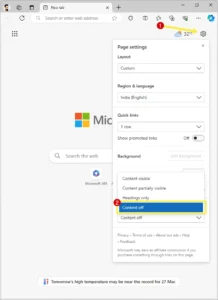
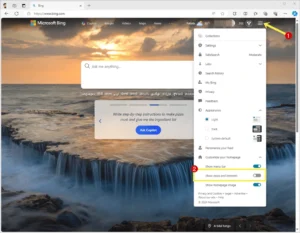
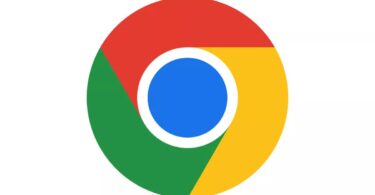
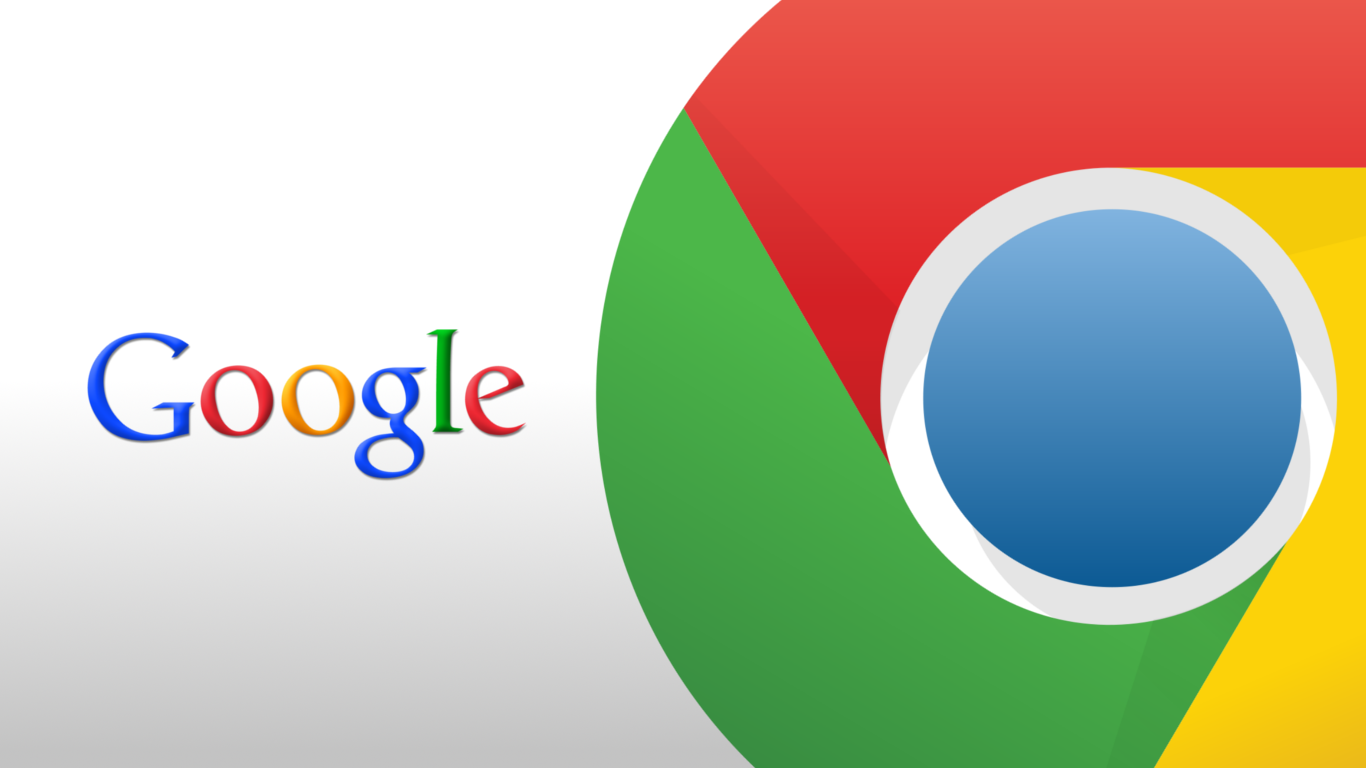
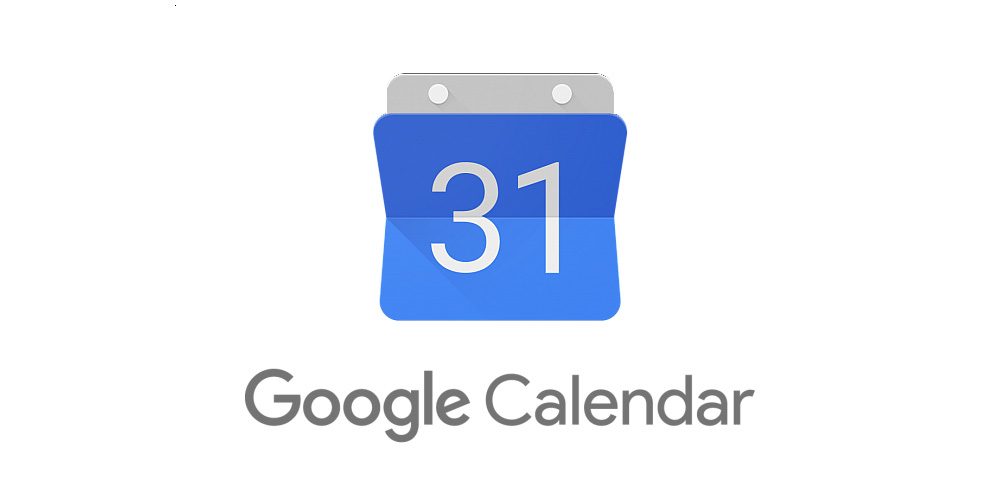
أكتب تعليقك ورأيك